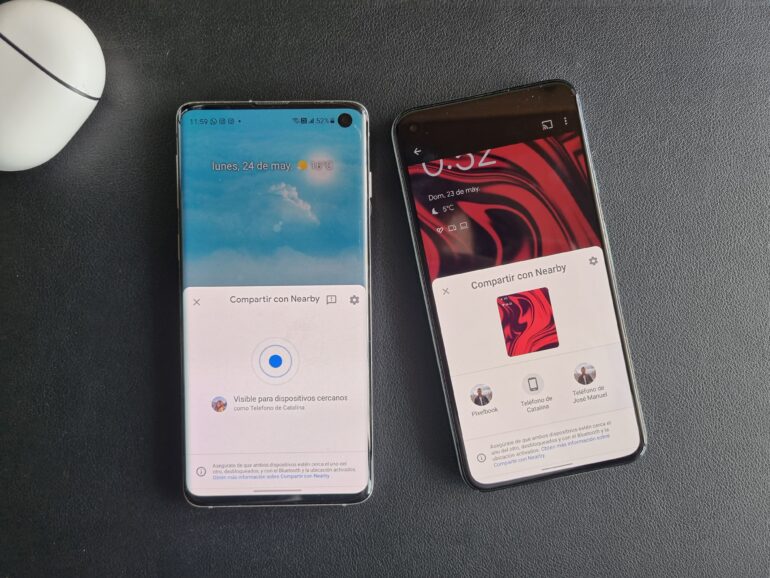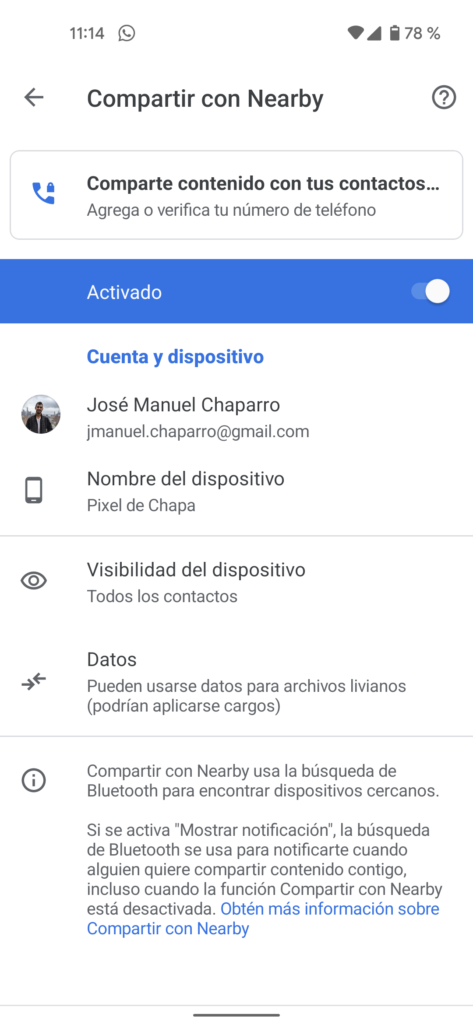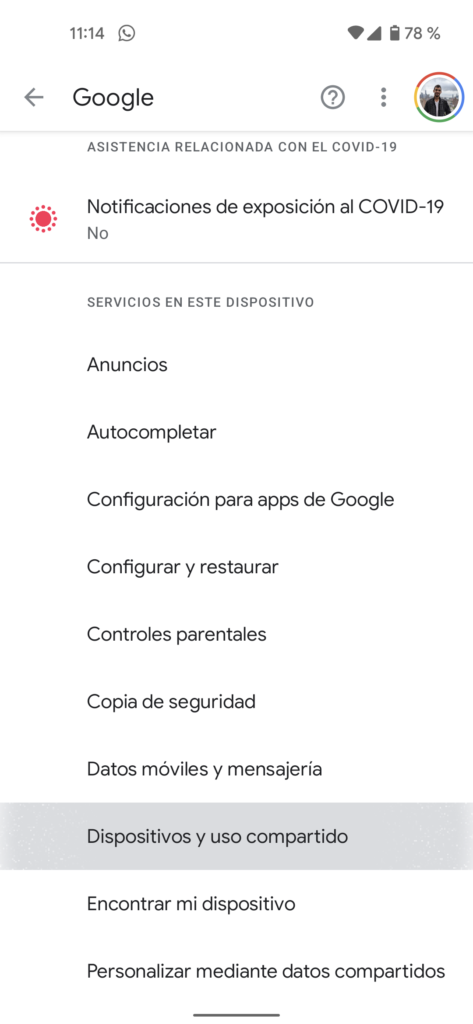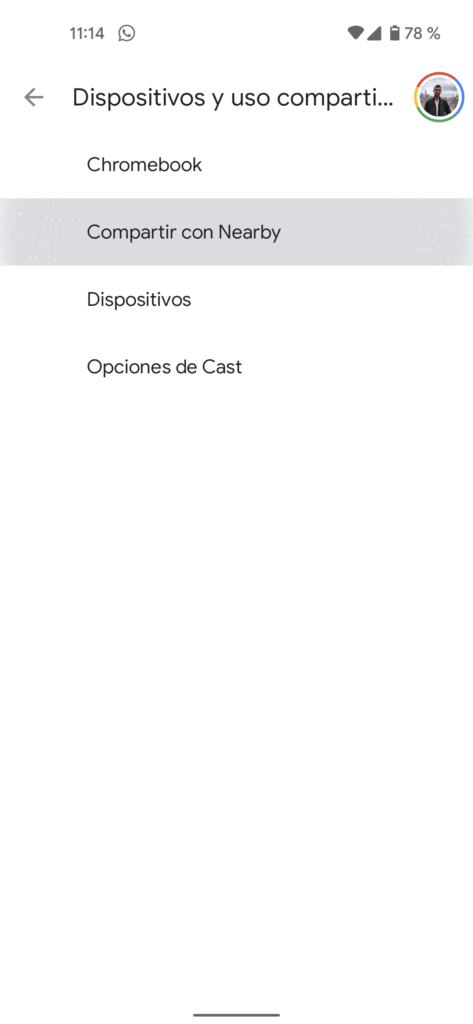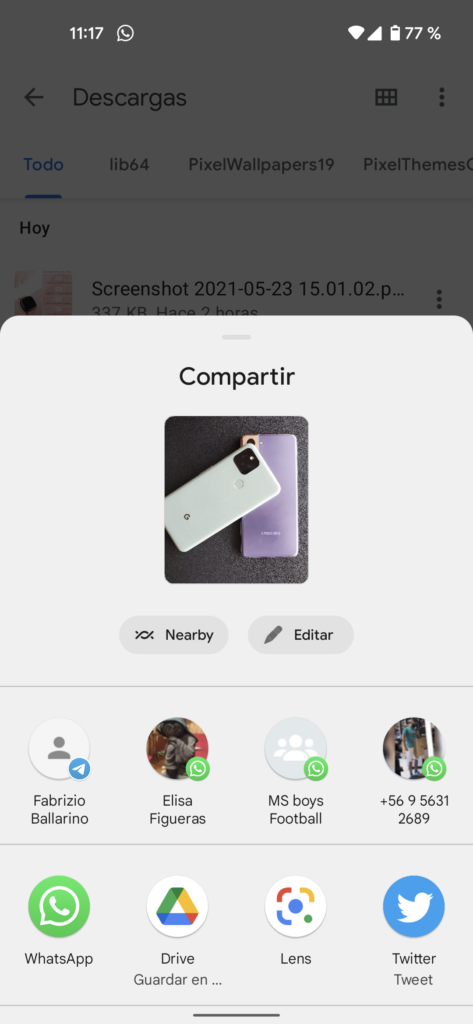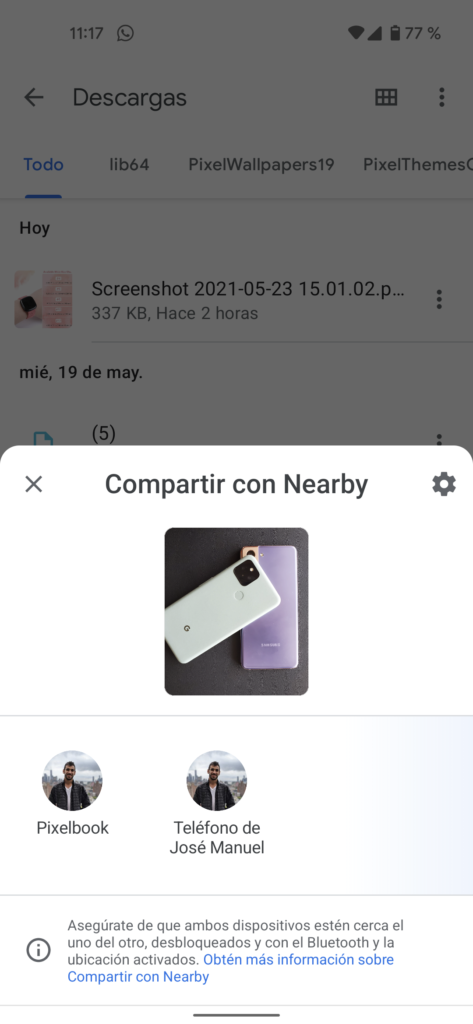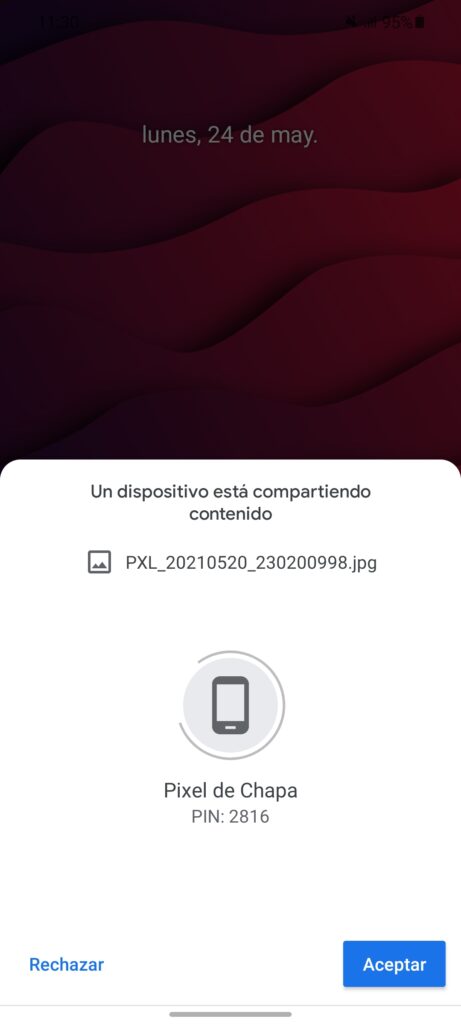Durante años y años, los usuarios del ecosistema Apple se jactaban de poder contar con AirDrop, un sistema de compartimiento de archivos a alta velocidad que podía utilizarse incluso sin una conexión a internet. Pero tras 10 versiones, Android al fin presentó el año pasado su propia versión llamada Nearby Share,
Compartir con Nearby –su nombre en español– te permite compartir cualquier tipo de archivo o enlace con otros dispositivos que estén cercanos de manera rápida y segura. Esto quiere decir que podrás enviar documentos, fotos, videos o incluso aplicaciones, sin necesidad de poseer una conexión a internet, ya que la función permite reconocer la condición en la que se encuentra el usuario y determinar si es mejor compartir a través de Wi-Fi, datos móviles o Bluetooth.
Nearby Share está disponible para dispositivos con Android 6.0 o posterior que utilizan servicios de Google Play, así como computadores con Chrome OS. Se espera que pronto esté disponible para usuarios de Chrome en Windows y MacOS.
Cómo usar Compartir con Nearby
El proceso es tremendamente simple e intuitivo, pero lo primero que debes saber es que para que Nearby Share funcione, debes tener activa la conexión Bluetooth y la ubicación de tu teléfono Android.
Nearby está activo en todos los teléfonos con Android 11 por defecto, pero para versiones más antiguas ya seas emisor o receptor de un archivos, debes ir a la app de configuración, pulsar en Google, Conexiones del dispositivo, Compartir con Nearby y luego Activar.
Si eres el emisor
Para compartir contenido, primero debes abrir lo que deseas compartir, ya sea una foto, documento o sitio web y presionar Compartir en el menú de la app.
A partir de ahora, en el menú de compartir no solamente aparecerán todas las aplicaciones que tienes instaladas, sino que sobre ellas aparecerá la opción Nearby. Debes mantener el dispositivos emisor y el receptor cerca, y en breve aparecerá el dispositivo con el que quieres compartir tu archivo. Presionalo y selecciona Enviar.
Si eres el receptor
El usuario receptor recibirá una notificación que le indicará que alguien cercano está intentando compartir contenido. En caso de que no tengas activo Compartir con Nearby, debes presionar el botón Activar.
Para recibir el contenido, el receptor solamente debe presionar el botón Aceptar.
Por otra parte, en los ajustes de Nearby también puedes determinar quien puede compartir contenido contigo. Recuerda que esta operación está ligada a tu cuenta de Google y que nadie puede enviarte un archivo sin tu autorización, por lo que aquí tendrás tres opciones.
- Todos los contactos: Significa que todos los usuarios que estén cercanos podrán enviarte archivos cuando tu pantalla esté encendida.
- Algunos contactos: Los contactos de tu lista que tu selecciones podrán enviarte archivos.
- Oculto: Solo podrán enviarte archivos cuando alguien cercano intente compartir contenido y tú elijas estar visible.